- A Gyors indítás egy praktikus szolgáltatás a Windowsban, amely csökkenti a rendszerindítási időt a rendszer bekapcsolásakor, de ismert, hogy problémákat is okoz.
- Ha a funkció engedélyezve van, bizonyos kritikus programok és illesztőprogramok mentésre kerülnek, és nem tölthetők be a nulláról a számítógép bekapcsolásakor.
- Azt is megtudhatja, hogy a gyorsindítást engedélyeznie kell-e vagy le kell-e kapcsolnia a Windows 11 rendszerben.

xTELEPÍTÉS A LETÖLTÉSI FÁJLRA KATTINTVA
Ez a szoftver kijavítja a gyakori számítógépes hibákat, megvédi Önt a fájlvesztéstől, a rosszindulatú programoktól és a hardverhibáktól, és optimalizálja számítógépét a maximális teljesítmény érdekében. Javítsa ki a számítógéppel kapcsolatos problémákat és távolítsa el a vírusokat 3 egyszerű lépésben:
- Töltse le a Restoro PC Repair Tool eszközt amely a szabadalmaztatott technológiákkal együtt jár (szabadalom elérhető itt).
- Kattintson Indítsa el a szkennelést hogy megtalálja azokat a Windows-problémákat, amelyek számítógépes problémákat okozhatnak.
- Kattintson Mindet megjavít a számítógép biztonságát és teljesítményét érintő problémák megoldásához
- A Restoro-t letöltötte 0 olvasói ebben a hónapban.
A gyorsindítás, a Windows kritikus funkciója a legtöbb ember számára ismeretlen. A felhasználók általában akkor találkoznak a fogalommal, amikor fel akarják gyorsítani a számítógépüket, vagy hibát észlel.
Ezért ezt az útmutatót azért állítottuk össze, hogy segítsen megérteni a gyorsindítást, és letiltani a Windows 11 rendszerben.
Az egyik fő oka annak, hogy a felhasználók nem ismerik a funkciót, hogy alapértelmezés szerint engedélyezve van a kompatibilis számítógépeken.
Ez javítja a rendszer teljesítményét, de ismert, hogy számos hibát okoz a Windows rendszerben, amint azt a következő szakaszok tárgyalják.
Most végigvezetjük magán a funkción, a folyamaton és a gyorsindítás letiltásának előnyein a Windows 11 rendszerben.
Mit csinál a Gyorsindítás funkció a Windows 11 rendszerben?
A Gyors indítás a Windows olyan funkciója, amely csökkenti a rendszerindítási időt a számítógép bekapcsolásakor. A szolgáltatást először a Windows 8-ban vezették be, és azóta is a Windows ökoszisztémájának része.
Amikor a rendszer leáll, és a funkció engedélyezve van, a rendszer egyszerűen kijelentkezteti az összes felhasználót, és az aktuális rendszerállapot a hibernált fájlba kerül.
Amikor legközelebb bekapcsolja a számítógépet, a fájlok nem a semmiből, hanem hibernált állapotból töltődnek be, így csökken a rendszerindítási idő.
A Fast Startup abban az értelemben különbözik a hibernálttól, hogy az előbbi esetében az operációs rendszer újratöltése a felhasználók kijelentkezésével történik. Míg az utóbbi esetében a korábban megnyitott felhasználók és mentett fájlok úgy töltődnek be, ahogy vannak.
Hogyan tilthatom le a gyorsindítást a Windows 11 rendszerben?
- nyomja meg ablakok + S elindítani a Keresés menü. Belép Kezelőpanel a felül található szövegmezőben, és kattintson a megfelelő keresési eredményre.
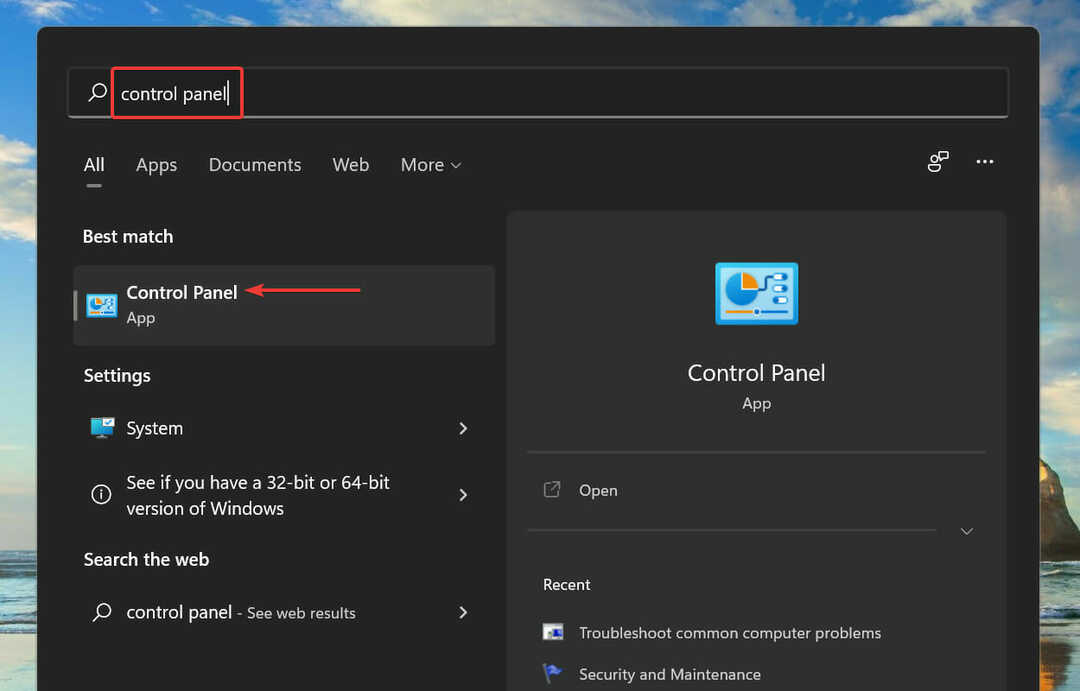
- Kattintson Rendszer és biztonság.
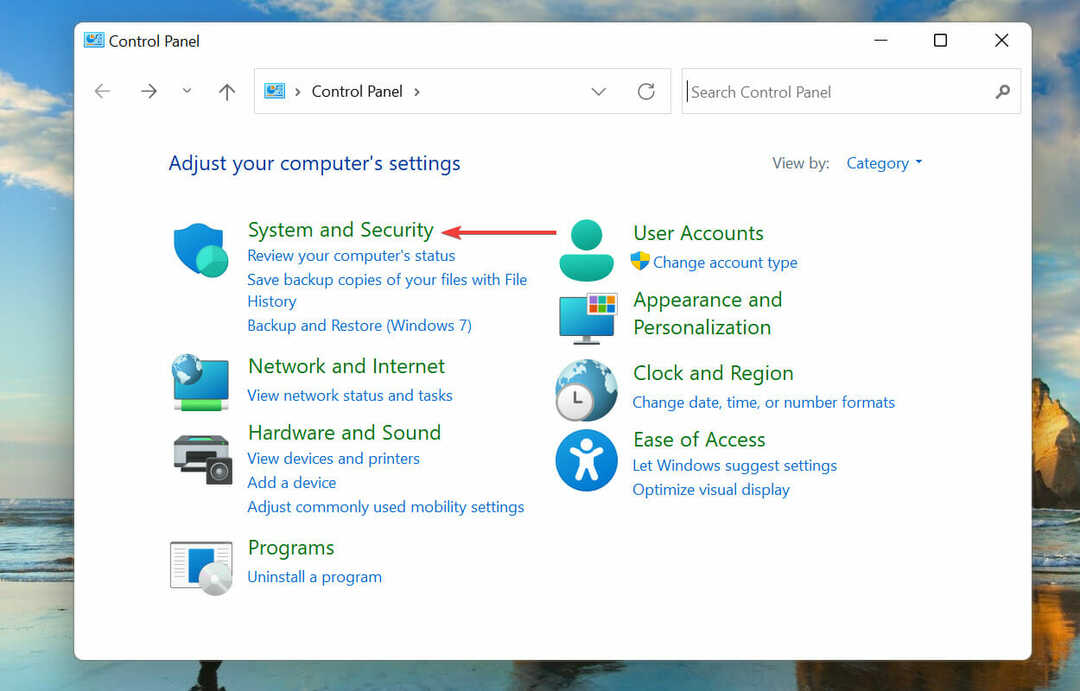
- Ezután kattintson a gombra Energiagazdálkodási lehetőségek.
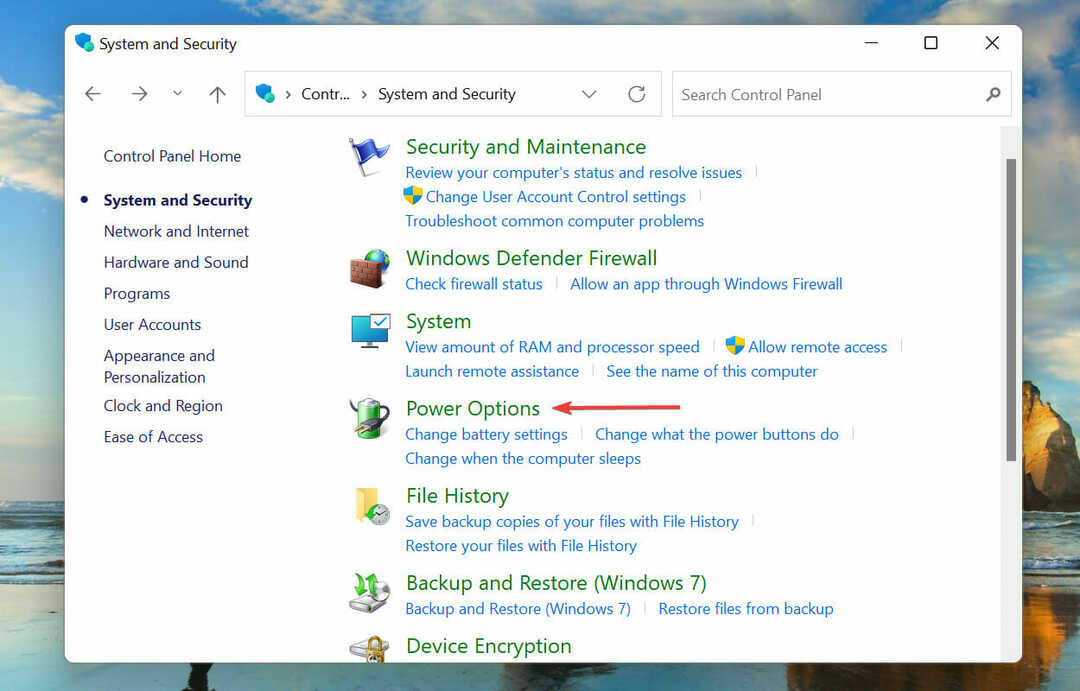
- Válassza ki Válassza ki a bekapcsológombok működését a bal oldali lehetőségek listájából.
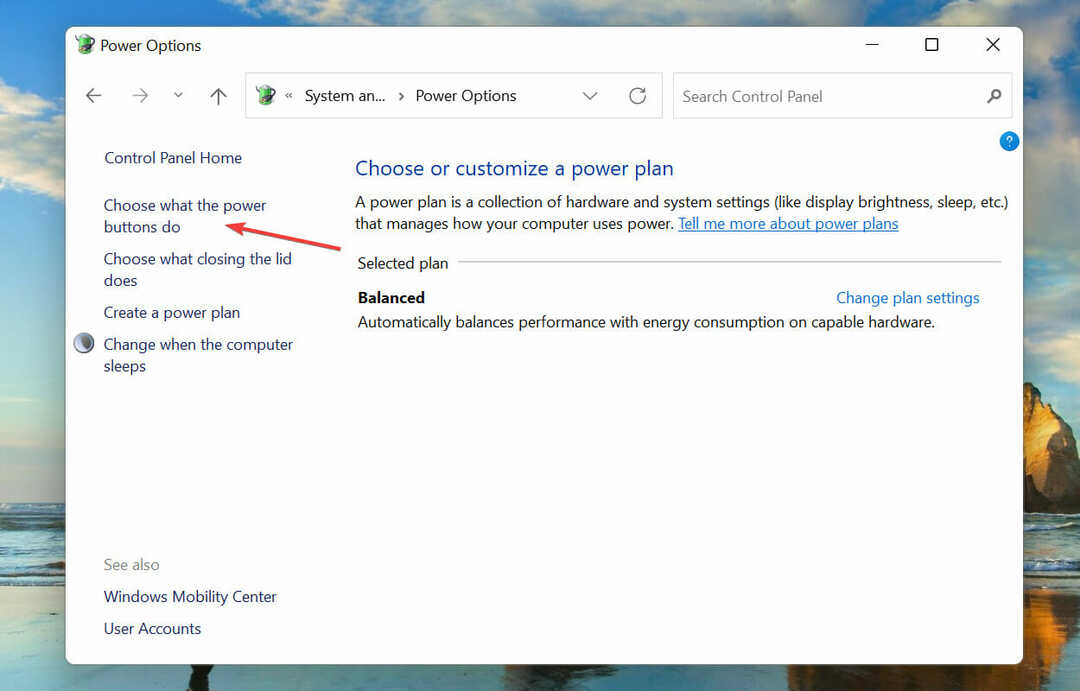
- Kattintson Módosítsa a jelenleg nem elérhető beállításokat.
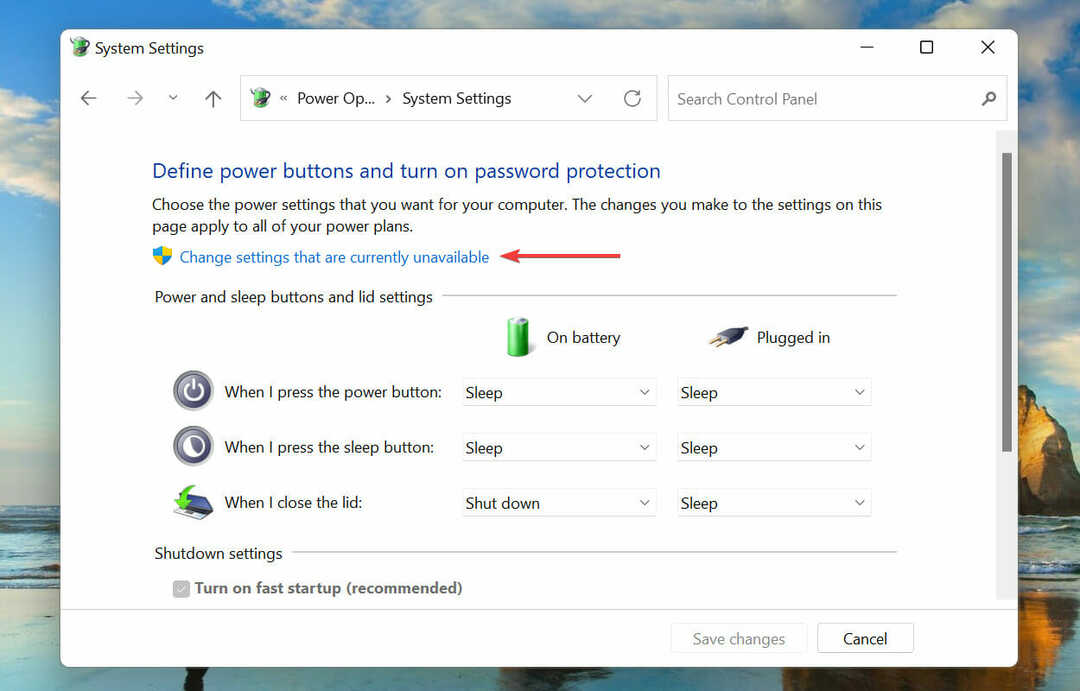
- Most törölje a jelet a jelölőnégyzetből Kapcsolja be a gyors indítást, és kattintson a gombra Változtatások mentése az alján.
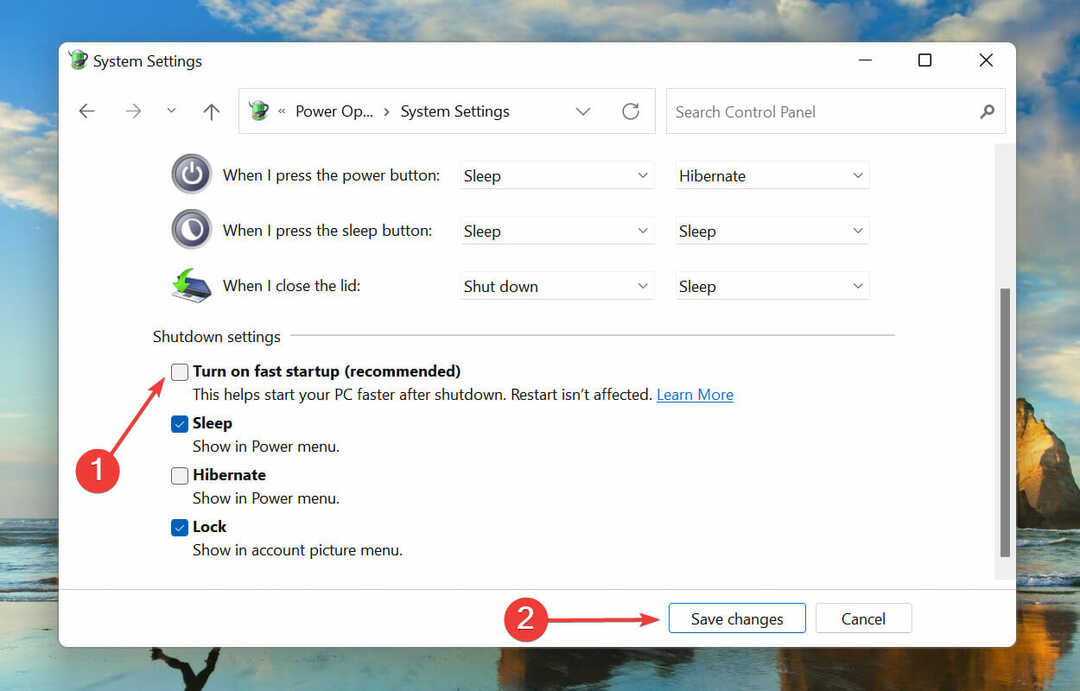
- A Windows 11 gyorsindítási funkciója most le lesz tiltva.
Le kell tiltanom a gyorsindítást a Windows 11 rendszerben?
Bár a Fast Startup segít a teljesítmény növelésében azáltal, hogy csökkenti a rendszerindítási időt, ismert, hogy problémákat is okoz.
Az elsődleges probléma a Windows Update problémái, mivel ezek teljes leállítást igényelnek a teljes telepítéshez.
Ettől eltekintve, ha másik operációs rendszert használ a számítógépen, amelyen a Windows telepítve van és a Gyorsindítás funkció engedélyezve van, akkor valószínűleg problémákba ütközik a merevlemez módosítása során.
Ennek az az oka, hogy a Windows zárolja a lemezt, és a másik operációs rendszerből végrehajtott módosítások sérülést okozhatnak.
Mivel a rendszer nem áll le teljesen, BSOD hibák is előfordulhatnak. Ennek az az oka, hogy a kritikus illesztőprogramok nem töltődnek be, amikor szükséges, így BSOD-hoz vezet.
A Windows 11 gyorsindítási funkciójának letiltására vagy engedélyezésére vonatkozó döntés az Ön igényeitől és attól függ, hogy a fent felsorolt problémák befolyásolják-e a számítógép működését.
Ennyit jelent a Gyorsindítás, és hogyan lehet letiltani a Windows 11 rendszerben.
A fenti részekben megpróbáltuk tisztázni a levegőt a téma körül, és segít megérteni, hogy a funkció miként lehet előnyös és káros a számítógép teljesítményére nézve.
Abban az esetben, ha az vagy nem lehet kikapcsolni a gyorsindítást, rengeteg módszer áll rendelkezésre, amelyek segíthetnek ezen a problémán.
Mondja el nekünk, miért tiltotta le a gyorsindítást a Windows 11 rendszerben az alábbi megjegyzések részben.
![Windows 10 gyors indítás kettős rendszerindítás [bevált módszer]](/f/1378fdff33d75e501f5481782742dd4f.jpg?width=300&height=460)
